-
打印机保存打印机设置错误 0x000006d9,小编告诉你解决打印机保存打印机设置错误
- 2017-12-16 11:58:19 来源:windows10系统之家 作者:爱win10
在日常的工作之中,我们需要会用到打印机,而且一般都是将打印机设备进行共享,为了大家的方便使用,保存设置也会有用户遇到一些问题,在Win7设置打印机共享的时候,就会容易出现“无法保存打印机设置 0x000006d9”怎么去解决呢?下面,小编就来教大家如何去解决打印机保存打印机设置错误0x000006d9。
我们日常的工作中,特别是对于办公室人员来说打印机想必是必不可少的设备了,在使用打印机的时候为了能够在同一局域网内资源共享我们就会设置一下打印机共享,在是最让人头疼的是在设置的时候,居然出现了无法保存打印机设置的提示,该怎么解决呢?很多的用户都有遇到过,为此,小编给大家整理了解决打印机保存打印机设置错误的教程。
打印机保存打印机设置错误 0x000006d9
右击桌面“计算机”图标,弹出快捷菜单中点击“管理”
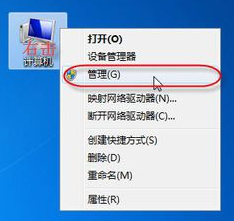
保存设置系统软件图解1
弹出“计算机管理”窗口,点击左侧“服务”,右侧服务列表中双击“Windows Firewall”服务
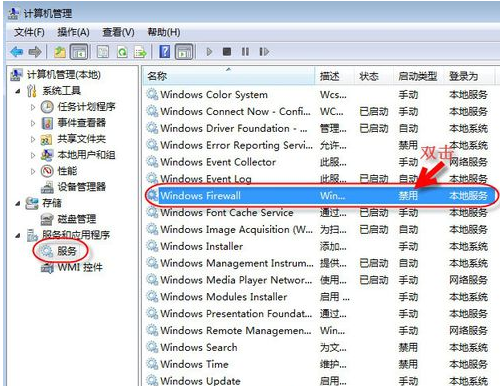
打印机设置系统软件图解2
弹出“Windows Firewall”服务属性设置窗口,按照顺序设置,最后点击“确定”按钮。
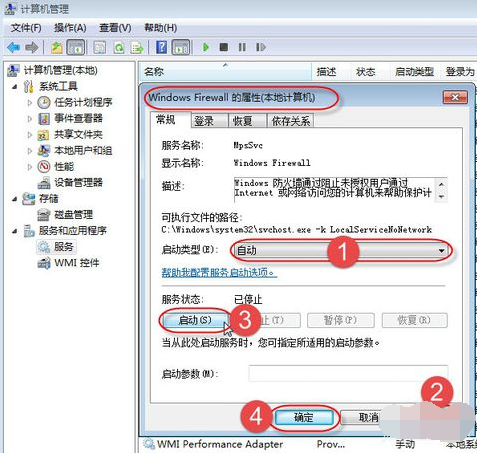
打印机设置系统软件图解3
设置完成后,返回“计算机管理”窗口,可以看到“Windows Firewall”服务已处于自动已启动状态。
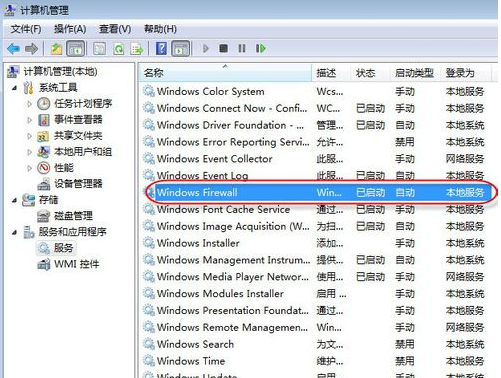
打印机设置系统软件图解4
下面来设置打印机共享操作:
点击“开始”,再选择“设备和打印机”。
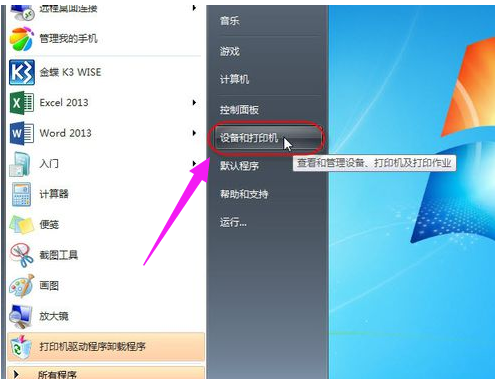
打印机系统软件图解5
右击准备共享的打印机,在弹出的快捷菜单中点击“打印机属性”按钮
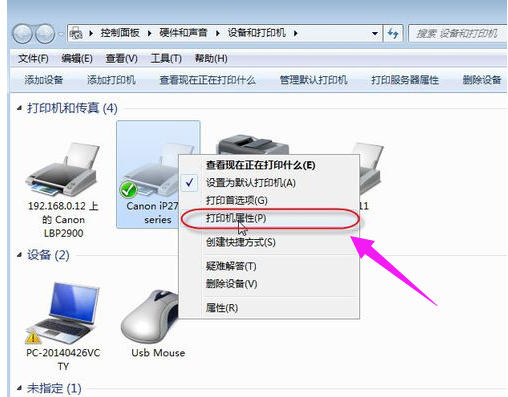
打印机设置系统软件图解6
切换到“共享”选项卡,勾选“共享这台打印机”复选框,给打印机取个名称,点击“确定”按钮,完成打印机的共享操作,不再报错。
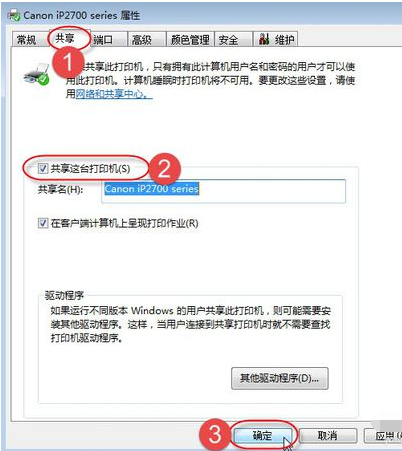
打印机系统软件图解7
以上就是解决win7“无法保存打印机设置(错误0x000006d9)”的操作方法了。
猜您喜欢
- 360驱动大师安装驱动程序/备份驱动程..2020-12-13
- win7激活软件的使用方法2022-01-01
- 打开光盘镜像文件,小编告诉你怎么打开..2018-06-02
- 戴尔win7系统32位旗舰版最新下载..2017-04-06
- 三星笔记本win7系统网络连接后出现多..2015-03-30
- 说说win7旗舰版怎么删除密码..2016-08-08
相关推荐
- c0000005,小编告诉你怎么解决c0000005.. 2018-09-05
- windows7系统32位旗舰版优化方法.. 2017-05-06
- Win10系统如何加快桌面应用的启动速度.. 2015-06-08
- cpu使用率100怎么办,小编告诉你cpu使.. 2018-07-27
- xp换win7系统安装方法 2017-04-17
- 小编告诉你win7系统怎么打开控制面板.. 2017-10-24





 系统之家一键重装
系统之家一键重装
 小白重装win10
小白重装win10
 Auto cad 2005 32位简体中文破解版下载
Auto cad 2005 32位简体中文破解版下载 香格里拉多人视频v3.0.0.5(多人在线视频软件)
香格里拉多人视频v3.0.0.5(多人在线视频软件) 萝卜家园 Ghost xp sp3 专业装机版 2018.01
萝卜家园 Ghost xp sp3 专业装机版 2018.01 魔法猪ghost win7 x64位 旗舰版201603
魔法猪ghost win7 x64位 旗舰版201603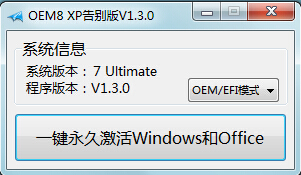 OEM8激活工具 V1.3.0 绿色版
OEM8激活工具 V1.3.0 绿色版 Ghost win7电脑公司 64位 旗舰版 V13.3
Ghost win7电脑公司 64位 旗舰版 V13.3 思远游戏浏览
思远游戏浏览 小白系统 gho
小白系统 gho 电脑公司ghos
电脑公司ghos 多可文档管理
多可文档管理 黑营扣扣军刀
黑营扣扣军刀 360浏览器抢
360浏览器抢 超级硬件资料
超级硬件资料 系统之家win1
系统之家win1 系统天地 gho
系统天地 gho 魔法猪 ghost
魔法猪 ghost chrome浏览器
chrome浏览器 青苹果系统 G
青苹果系统 G 粤公网安备 44130202001061号
粤公网安备 44130202001061号